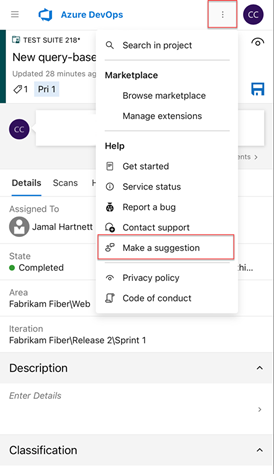mobil tarayıcı aracılığıyla iş öğelerini görüntüleme ve güncelleştirme
Azure DevOps Services | Azure DevOps Server 2022 - Azure DevOps Server 2019
Azure DevOps'ta iş izleme konusunda güncel kalmak için mobil tarayıcıyı kullanın. Mobil cihazınızda herhangi bir iş öğesi bağlantısını seçtiğinizde, iş öğesinin mobil kullanıma uygun bir sürümü açılır. Buradan, iş öğesini güncelleştirebilir veya size atanan veya takip ettiğiniz tüm iş öğelerine erişebilirsiniz.
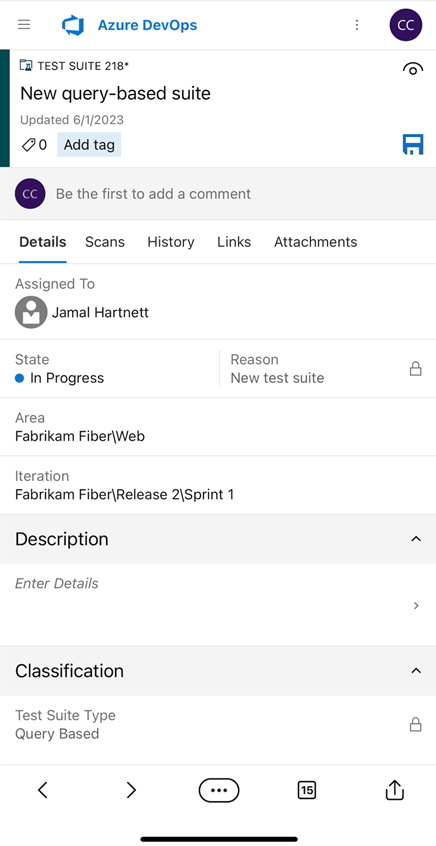
Not
Mobil tarayıcı, Azure DevOps iş izlemeyi destekler. Ücretsiz kaydolmak için Azure DevOps Services'e gidin. Mobil tarayıcı bir uygulama değil, belirli özelliklere yönelik bir mobil görünümdür. İndirecek bir şey yok. Mobil e-posta uygulamanızda aldığınız iş öğesinden bir bağlantı seçerek mobil tarayıcıya erişebilirsiniz.
Not
Mobil tarayıcı, Azure DevOps Server 2019 ve sonraki sürümlerde kullanılabilir. İndirmeler için bkz . İndirmeler. Mobil tarayıcı bir uygulama değil, belirli özelliklerin mobil görünümüdür. İndirecek bir şey yok. Mobil e-posta uygulamanızdaki bir iş öğesinden bağlantı seçerek mobil tarayıcıya erişin.
Mobil iş öğesi formunu açma
Mobil cihazınızdaki bir e-postadan İş öğesini görüntüle'yi seçtiğinizde mobil iş öğesi formu açılır. Aşağıdaki eylemler gerçekleştiğinde bu tür bir e-posta alırsınız:
- Takip ettiğiniz bir iş öğesinde değişiklikler yapılır.
- Bir tartışmada @mentioned.
- Kişisel bildirimleri yönet kullanılarak ayarlanan iş öğesi uyarılarınıza göre bir bildirim e-postası gönderilir.
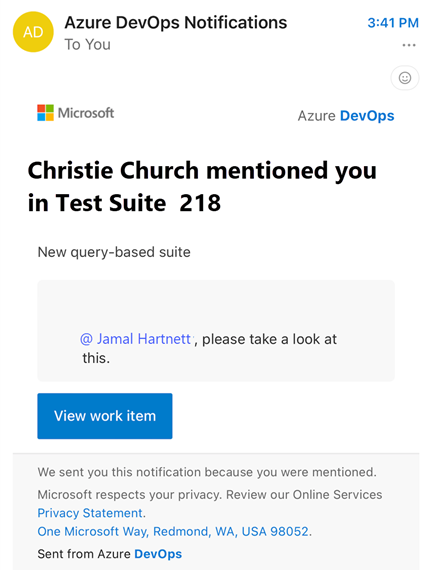
Bir iş öğesini güncelleştir
Mobil formda, web portalı formundaki neredeyse tüm eylemleri gerçekleştirebilirsiniz. Mobil formda göründükleri sırayla gerçekleştirebileceğiniz eylemler şunlardır:
- Etiket ekleme ve kaldırma
- Açıklama seçerek tartışmayı görüntüleyin ve ekleyin
- Formdaki herhangi bir alanı görüntüleme ve güncelleştirme (Ata, Durum, Alan, Yineleme, Açıklama ve daha fazlası)
- Geliştirme bölümünde bir bağlantıyı görüntüleme ve açma
- Geçmişi Görüntüle
- Bağlantılar sekmesinden bir bağlantıyı görüntüleme ve açma
- Ekler sekmesinden ek açma ve ekleme
Eylemler mobil iş öğesi formunda kullanılamaz:
- Yeni iş öğeleri oluşturamaz veya ekleyemezsiniz
- Geliştirme işlemi başlatamazsınız
- Bağlantı ekleyemezsiniz
Mobil form denetimleriyle etkileşim kurma
Mobil form denetimleri aşağıdaki gibi çalışır:
- Düzenlemek istediğiniz alanı seçtiğinizde form tam ekran deneyimine dönüşür. Yaygın eylemler şunlardır:
- Öğenin durumunu değiştirme: İş öğesinin durumunu güncelleştirmek için açılan menüden istediğiniz durumu seçin.
- Farklı bir alan yoluna gitme: Proje içindeki iş öğesini yeniden atamak için yeni bir alan yolu seçin.
- Ek ekleme: Daha fazla bağlam veya kaynak sağlamak için dosyaları iş öğesine yükleyin.
- Etiket oluşturma veya kaldırma: Etiket alanına istediğiniz metni girin ve etiket eklemek için Enter tuşuna basın. Etiketi kaldırmak için etiket adının yanındaki "x" işaretini seçin.
 Değişikliklerinizi kaydetmek için kaydet simgesini seçin. Bu eylem, tüm güncelleştirmelerin kaydedilmesini ve iş öğesine yansıtılmasını sağlar.
Değişikliklerinizi kaydetmek için kaydet simgesini seçin. Bu eylem, tüm güncelleştirmelerin kaydedilmesini ve iş öğesine yansıtılmasını sağlar.
Durumu güncelleştirme (Durumu değiştir)
Durumu güncelleştirmek için açılan menüden istediğiniz durumu seçin. Bu eylem, iş öğesinin durumunu değiştirerek ilerleme durumunu izlemeye yardımcı olur. Seçiminizi yaptıktan sonra kaydet simgesini seçerek değişikliklerinizi kaydettiğinizden ![]() emin olun.
emin olun.
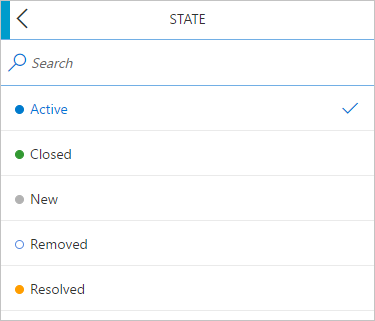
Etiket ekleme veya kaldırma
Etiket eklemek için etiket alanına istediğiniz metni girin ve Enter tuşuna basın. Etiket iş öğesine eklenir. Bu işlemi yineleyerek birden çok etiket ekleyebilirsiniz. Etiketler, daha iyi bir düzenleme ve izleme için iş öğelerini kategorilere ayırmaya ve filtrelemeye yardımcı olur.
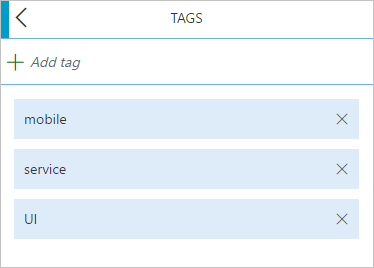
Geçmişi görüntüle
İş öğesinin geçmişini görüntülemek için Geçmiş sekmesini seçin. Bu eylem, alanlarda, açıklamalarda ve durum geçişlerinde yapılan güncelleştirmeler de dahil olmak üzere iş öğesinde yapılan tüm değişikliklerin kronolojik listesini görüntüler.
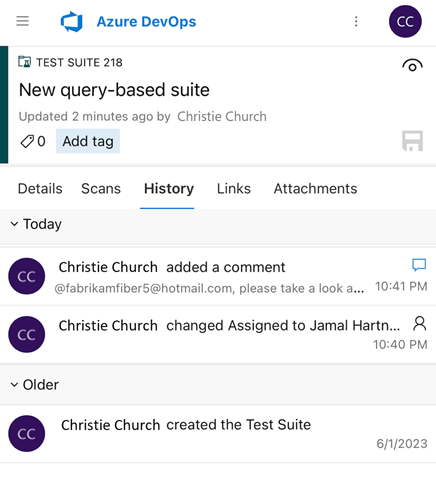
Etkinlik listelerinizde iş öğelerini görüntüleme ve açma
Mobil iş öğesi formunun içinden iş öğelerinize erişebilirsiniz. Mobil tarayıcı, aşağıdaki gibi kategorilere ayrılmış iş öğelerini görüntülemenize ve açmanıza olanak tanır:
- Bana atanan: Size atanan tüm iş öğelerini listeler.
- Aşağıdakiler: Takip ettiğiniz tüm iş öğelerini listeler.
- Etkinliğim: Son görüntülediğiniz veya güncelleştirdiğiniz tüm iş öğelerini listeler.
Bu listeler, projelerdeki iş öğelerinizin kapsamlı bir görünümünü sağlayarak, dahil olduğunuz tüm ekip projelerini kapsar.
Açtığınız iş öğesi formundan liste denetimini seçin.

İş öğeleri'ne tıklayın.
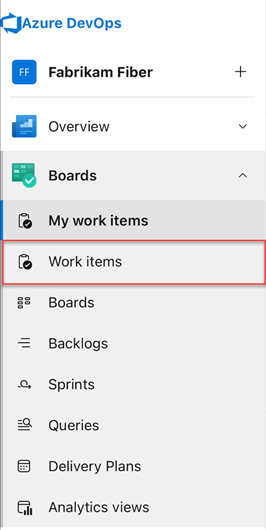
Tarayıcıyı açtığınızda, varsayılan olarak Bana atanan sayfası görüntülenir. Buradan, diğer iş öğelerine erişmek için Takip Edilen veya Etkinliğim sayfalarına gidebilirsiniz. Daha fazla bilgi için bkz . İş öğelerini görüntüleme ve ekleme.
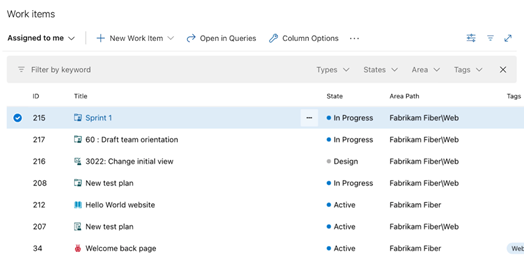
İpucu
Mobil cihazınızdan, masaüstü tarayıcısında yaptığınız gibi Azure Boards, Azure Repos, Azure Pipelines, Azure Test Planları ve Azure Artifacts işlevlerinin çoğunu gerçekleştirebilirsiniz. Aşağıdaki örnekte Repos>Çekme isteklerine mobil erişim gösterilmektedir.

İlgili makaleler
- Mobil iş öğesi formu (önizleme) olan blog gönderisini görüntüleyin.
- Kişisel bildirimleri ayarlama
- Ekip bildirimlerini ayarlama
- İş öğesini izleme
Mobil deneyim için geri bildirim sağlayın
Mobil deneyimi geliştirmemize yardımcı olun.
Geri bildirim sağlamak için iş öğesi formundan liste denetimini seçin ve Öneride bulun'u seçin. Başka geri bildirim sağlamak veya yardım almak için Hata bildir'i veya Desteğe başvurun'ı da seçebilirsiniz.